Reklaam
Kuna olen ise WordPressi saidi omanik, olen näinud serverite tõrkeid ja andmete kadumist mitmel korral. Riistvara ebaõnnestub ja häkkerid tahe proovige oma saiti ohustada. Seda silmas pidades on väga oluline proovitud varukoopia, et saaksite oma saidi taastada, kui halvim juhtub.
Kulutate palju aega oma veebisaidi tutistamisele, muutmisele ja haldamisele. Kujutage siis ette, kui kohutav oleks kaotada kogu see raske töö millegi pärast, mis on täielikult teie kontrolli alt väljas.
Oleme teile varem näidanud mõnda tõeliselt kasulikku pistikprogrammi, mille abil saate seda kasutada migreerige oma WordPressi sait 3 pluginat WordPressi saidi hõlpsaks migreerimiseks, proovitud ja testitudNeed Wordpressi pistikprogrammid saavad kogu teie jaoks WordPressi saidi migreerimise kogu automatiseerida. Loe rohkem , kuid oluline on ka varundamine regulaarselt, mitte ainult siis, kui kavatsete selle üle viia. Oma veebisaitidel teen iga päev varukoopiaid NAS-i draiv Kas vajate võrgusalvestust? Siit saate teada, kuidas luua oma NAS-kast NAS tähistab võrku ühendatud talletusruumi. Kuna Windowsi oli võrguga ühendatud seadmetega hõlpsam kasutada ja riistvara hinnad langesid, hakati seda terminit tarbijate turul kasutama. Tänapäeval on palju erinevaid ... Loe rohkem FTP kaudu ja selleks kasutan WordPressi pluginat nimega UpdraftPlus.
UpdraftPlus saate hõlpsalt installida WordPressi pistikprogrammide lehelt. Klõpsake nuppu Lisa uus ja otsige UpdraftPlus. Kui installitud, klõpsake sätete menüüd ja valige UpdraftPlus varukoopiad varundusprogrammi konfigureerimiseks alammenüüst.
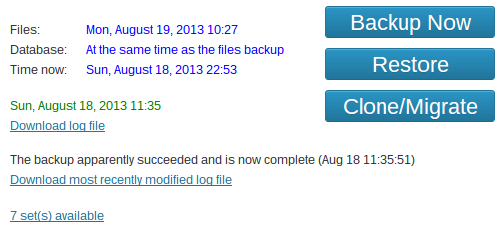
UpdraftPlus on täis funktsioone, mis paljudel teistel WordPressi tasuta varukoopia pluginatel lihtsalt puuduvad, sealhulgas:
- Regulaarsed automaatsed varundamised - kõik alates igakuisest kuni iga 4 tunni järel.
- Varundage nii oma andmebaas kui ka WordPressi failid.
- Salvestab varukoopiaid teie veebiserveris või kaug- / pilvesalvestuses, sealhulgas Dropbox, Google Drive, Amazon S3, FTP ja palju muud.
- Kettade vaba ruumi säästmiseks kirjutage vanad varukoopiad automaatselt üle.
- Valikulised e-posti teated varundamise lõpetamise kohta.
- Kõigi varundamiste juurdepääsetavad logifailid, mis on suurepärane tõrkeotsinguprobleemide korral.
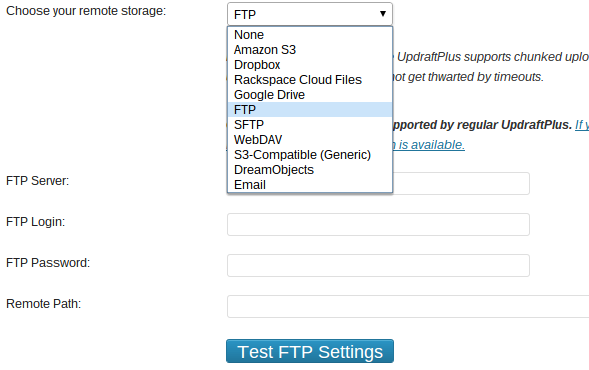
Testige oma varukoopiaid
Mis mõte on varusüsteemil, kui te ei tea, kuidas neist taastada? Sellepärast peaksite mitte ainult varundama, vaid ka testima, et saaksite oma veebisaidi taastada, kui peaksite seda kunagi tegema.
Varundamiste testimine on väga lihtne. Kõik, mida peate tegema, on oma veebiserverisse teise WordPress-saidi loomine (või kohalik WordPressi eksemplar Seadistage oma ajaveeb WordPressi abil: ülim juhendKas soovite luua oma ajaveebi, kuid ei tea kuidas? Vaadake WordPressi, mis on tänapäeval kõige võimsam ajaveebiplatvorm. Loe rohkem ), nii et teil võiks olla midagi sellist backuptest.mysite.com mis vajaks WordPressi vanilje installimist.
Kui olete oma WordPressi testisaidi töökorda seadnud, peate haarama oma uusima varukoopia, vaikimisi koosneb see viiest failist, mis kõik kasutavad järgmist nimetamise tava:
- backup_ [kuupäev] - [kellaaeg] _ [veebisaidi nimi] _ [hex-tag] -plugins.zip
- varundamine_ [kuupäev] - [kellaaeg] _ [veebisaidi nimi] _ [heksakood] -themes.zip
- backup_ [kuupäev] - [kellaaeg] _ [veebisaidi nimi] _ [hex-tag] -uploads.zip
- backup_ [kuupäev] - [kellaaeg] _ [veebisaidi nimi] _ [hex-tag] -mõned.zip
- varundamine_ [kuupäev] - [kellaaeg] _ [veebisaidi nimi] _ [heksakood] -db.gz
Fail others.zip sisaldab teie veebiserveri faile, mida pole teie pistikprogrammides, teemades ega üleslaaditud kaustades. Teil pole seda faili tõesti vaja, kuna saate oma saidi ilma selleta taastada.
Laadige oma varukoopia üles
Nüüd, kui teil on WordPressi varundatud failide ja andmebaasi koopia, peate lahti pakkima kolm ZIP-faili (pistikprogrammid, teemad ja üleslaaditavad failid) ning looge oma uue tühja WordPressi testisaidi kaudu ühendus FTP. Saate seda teha, installides tasuta FTP kliendi nagu Filezilla FTP-faili ülekandmine kõigil teie saitidel FileZilla abilSuurel hulgal vanade FTP-klientide kliente oli suurte failiedastuste korral luksumine. Rakendused kogesid tavalisi ooteaegu, mida võite oodata, kui arvuti istub seal 15 kuni ... Loe rohkem .
Kui kasutate kohalikku WordPressi saiti, peate need kaustad kopeerima ja kleepima kuhu iganes teil on WordPressi sait kõvakettale installitud.
Kui olete test WordPressi saidi kataloogis, peaksite loendi ülaosas nägema kolme kausta. Need on wp-admin, wp-sisu ja wp-sisaldab. Veebisaidi taastamiseks peate oma varundatud failid üles laadima kausta wp-sisu.
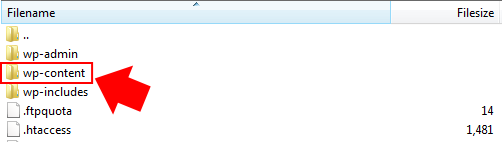
Kui olete wp-sisu kaustas, peate oma veebiserveri pistikprogrammid, teemad ja üleslaaditud kaustad asendama varundatud versioonidega. Ärge muretsege, kui te ei näe üleslaadimiskausta, seda pole olemas, kuna te pole veel midagi oma WordPressi meediumikogu üles laadinud.
See osa võib võtta mõnda aega, eriti kui teil on aeglane Interneti-ühendus või kui teil on suur veebisait. Nii et kui ootate failide üleslaadimist, minge phpMyAdmini üles oma andmebaasi varukoopia importimiseks.
Importige oma andmebaas
Enamikes veebiserverites on installitud sellised tööriistad nagu cPanel või Plesk, mis võimaldavad teil hallata selliseid asju nagu e-posti kontod, FTP-juurdepääs, veebirakenduste installid, nagu WordPress, ja teie andmebaasid. Andmebaasi jaotises peaksite nägema võimalust käivitada phpMyAdmin - tööriist, mis võimaldab teil andmebaase hallata veebibrauseri kaudu.
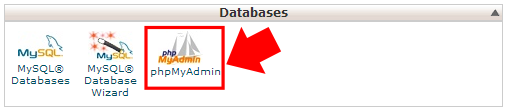
Kui olete phpMyAdmini käivitanud, peate valima andmebaasi, mis vastab teie tühja WordPressi testisaidile. Määrasite andmebaasi nime WordPressi installimisel, nii et mõelge uuesti läbi ja kontrollige oma märkmeid. Kui olete õiges andmebaasis, klõpsake ekraani ülaosas vahekaardil Import. Seejärel avaneb ekraanil väga sarnane ekraan:
Klõpsake nupul „Vali fail” ja valige oma varukoopiast fail db.gz. Jätke kõik muud sätted vaikeväärtusele ja klõpsake nuppu “Mine”. See impordib nüüd teie varundatud andmebaasi.
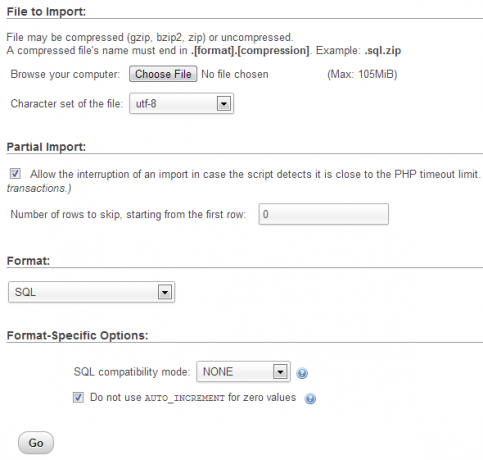
Kontrollige oma veebisaiti
Kui failide üleslaadimine on lõppenud ja andmebaas imporditud, liikuge brauseri abil oma veebisaidi aadressile. Kui teie varukoopiad töötavad õigesti, peaksite nüüd nägema oma aktiivse veebisaidi koopiat.
Palju õnne, teate nüüd, et teie varukoopiad töötavad nagu ette nähtud!
Taastamine päris jaoks
Kui teie veebisait on mingil põhjusel kahjustatud ja peate selle reaalajas taastama, saate toimida täpselt samamoodi nagu ülalpool. Kuid testisaidi loomise asemel eemaldage WordPress oma peamisele saidile ja installige see uuesti, seejärel toimige samamoodi.
Järeldus
Mis tahes oluliste andmete varundamine on äärmiselt oluline, kuid teadmine, kuidas neid varundatud andmeid vajaduse korral taastada, on sama oluline kui ise varundamine, kui mitte veelgi enam. Paljud inimesed arvavad, et nendega ei juhtu kunagi nii, et nad ei tee varukoopiaid. Kuid miks võtta see risk, kui varukoopiate loomise ja testimise protsess on nii lihtne UpdraftPlus?
Kas teil on WordPressi saidi varundamiseks teist meetodit? Või äkki ei tee te üldse varukoopiaid? Mõlemal juhul oleks hea meel kuulda teie mõtteid allpool toodud kommentaarides.
Kev on Edela-Inglismaalt pärit küberturbe asjatundja, kes on kireks mootorrataste, veebidisaini ja kirjutamise vastu. Ta on ise tunnistanud uber-geek ja avatud lähtekoodiga advokaat.


